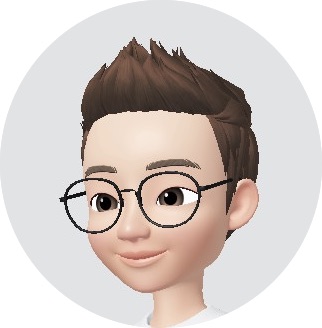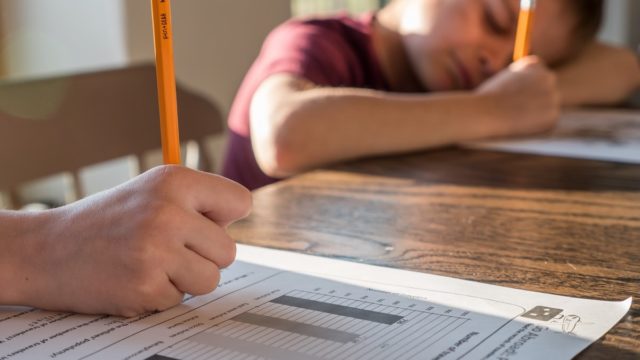小学校が休校中だから勉強不足解消のため、子供に「スタディサプリ」やらせてみようかな。
けど、登録方法がよく分からなくて不安なんだよな・・・。
わが家でも、子供が「スタディサプリ」を使ってオンライン学習を始めています。
5分くらいでわりと簡単に登録できます。
キャンペーンコードをしっかり入力すれば、無料体験もできますよ。
\ 小・中学生はこちら /
\ 高校生はこちら /
急激な需要により、テキストの注文がかなり集中してるため、6月上旬まで一部販売停止してるようです。
本記事の内容
・スタディサプリの登録方法
・スタディサプリのキャンペーンコードの入力方法
それでは、早速ご紹介していきます。
スタディサプリの登録方法を解説
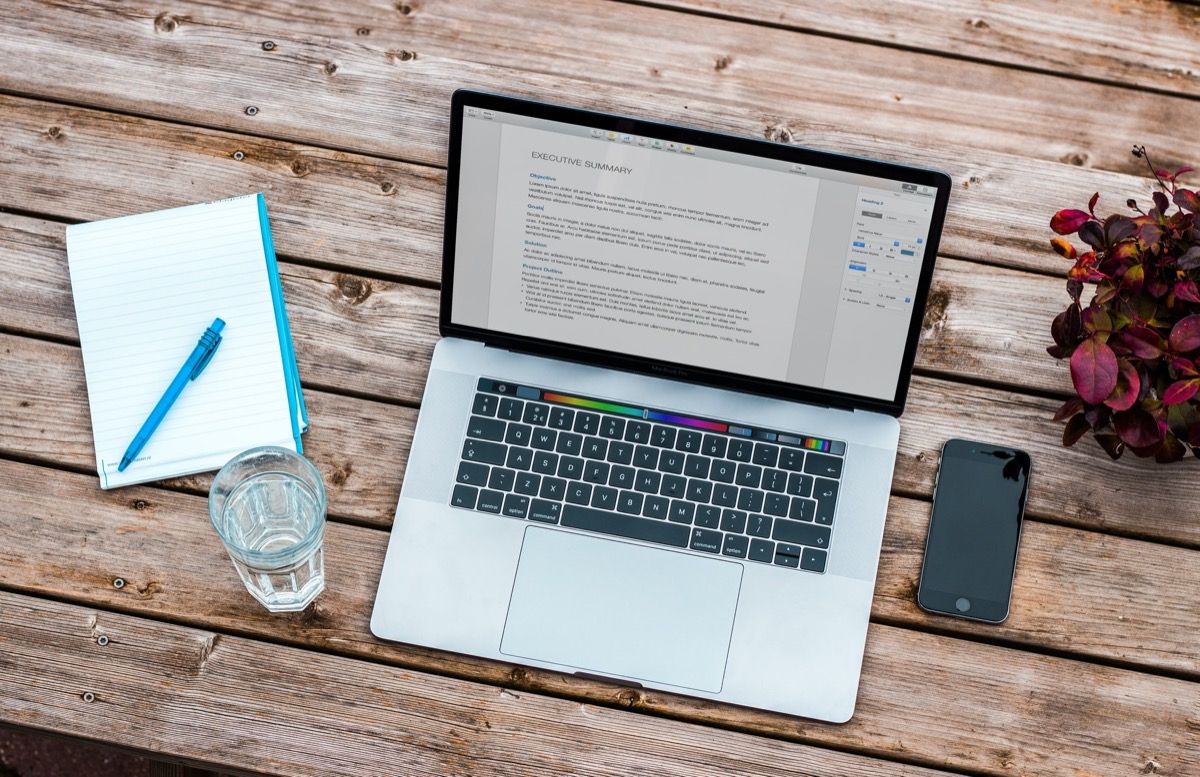
スタディサプリ登録方法
・学習者情報の登録
・お支払い者情報の登録
・本人確認
・コース選択
・お支払情報の登録
↑ここでキャンペーンコードの入力をします
キャンペーンによって異なりますがほとんどの場合、クレジットカード決済で申し込んだ方のみ、期間限定の入会特典が適用になります。
\ 小・中学生はこちら /
\ 高校生はこちら /
手順1.申し込みページへ進む
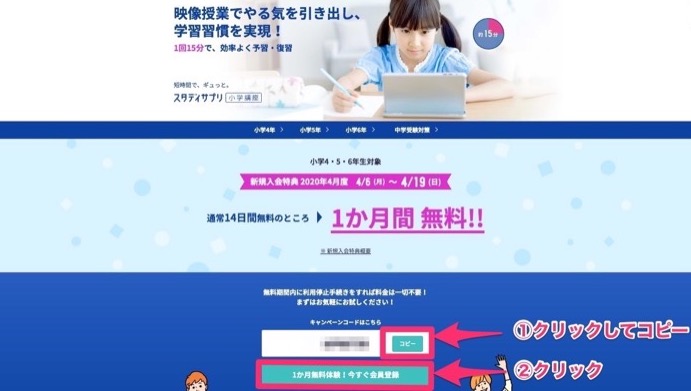
キャンペーンコードをコピーした後「今すぐ会員登録」をクリックします。
キャンペーンコードは支払い登録画面で入力します。支払い登録画面は最後の方にありますのでご安心ください。
手順2.学習者情報の登録
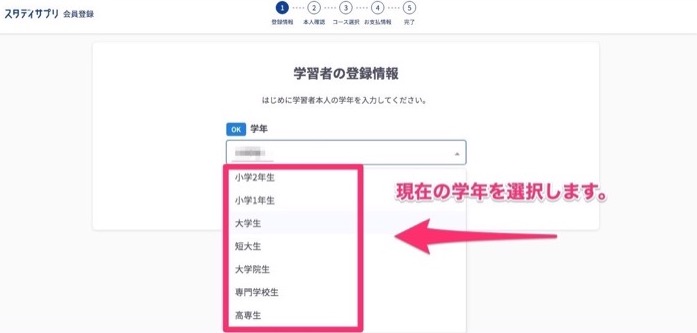
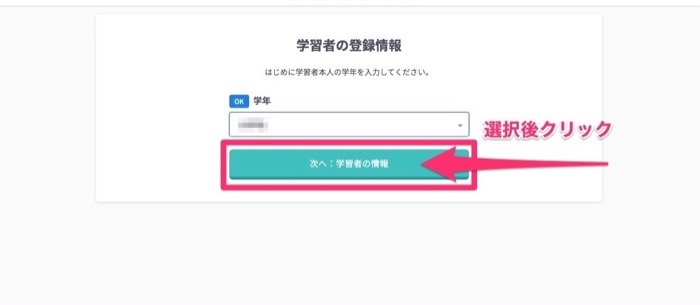
学年を選択した後、「次へ」をクリックします。
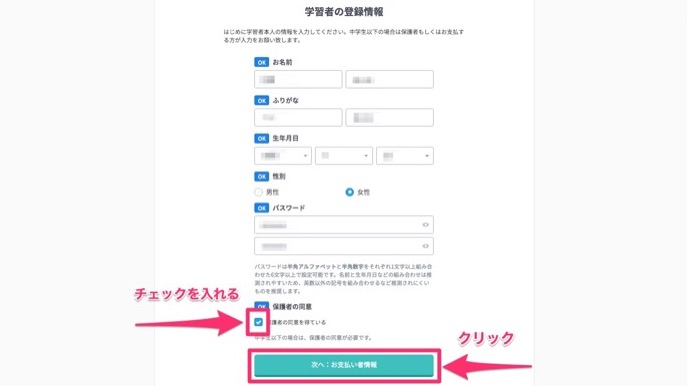
学習者の情報を入力した後、「次へ」をクリックします。
中学生以下の場合は保護者の同意が必要になります。
手順3.お支払い者情報の登録
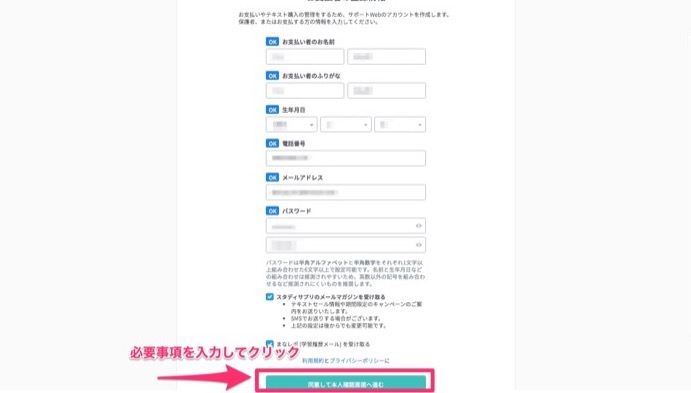
お支払者の必要情報を入力した後、「本人確認へ進む」をクリックします。
手順4.認証コードの登録
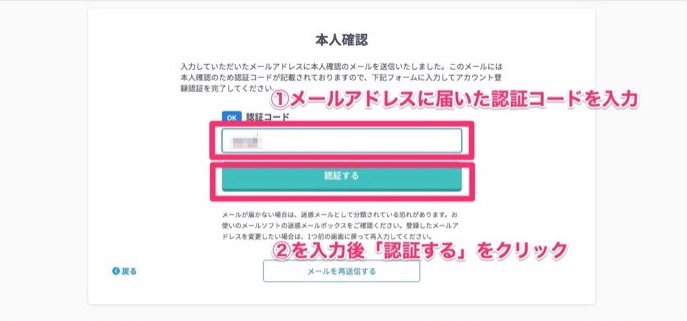
登録したメールアドレスに届いた認証コードを入力した後「認証する」をクリックする。
手順5.コースの選択と支払い情報の登録
コースの選択
①ベーシックコース:学生から社会人までどなたでも選択できます。
②個別指導コース:公立中1年生〜3年生(学年によっては受付が終了してる場合あり。)
②合格特訓コース:高校1年生〜3年生(学年によっては受付が終了してる場合あり。)
支払い方法の選択
クレジットカード決済の場合
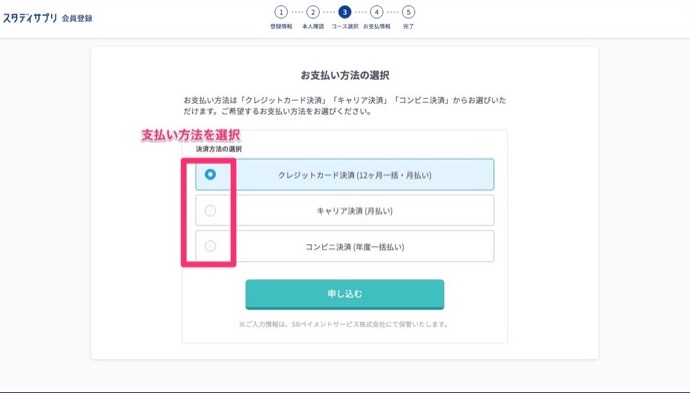
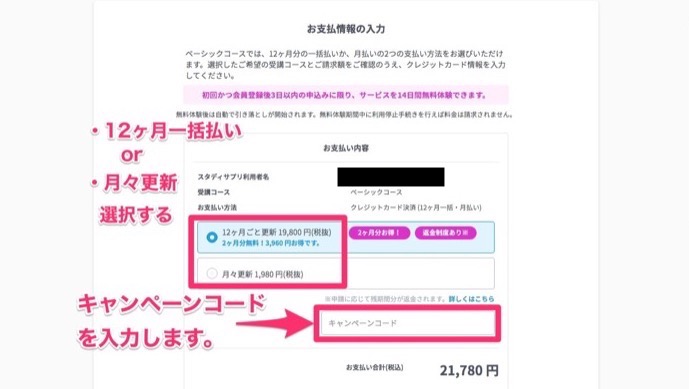
「12ヶ月一括払い」と月々更新のどちらかを選択します。
ここで「キャンペーンコード」の入力をします。
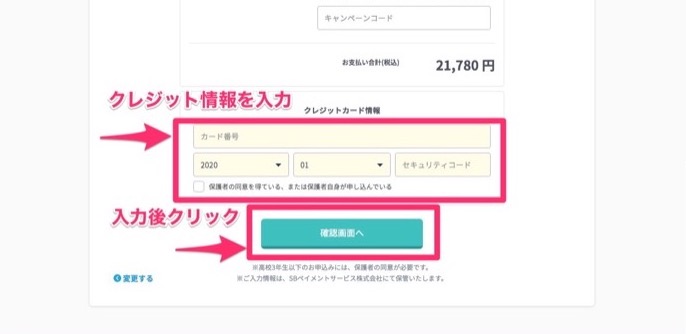
クレジット情報を入力した後、「確認画面へ」をクリックします。
次に表示される画面で、支払い情報を確認後「同意して登録する」をクリックします。
これで申し込み完了です
キャリア決済の場合
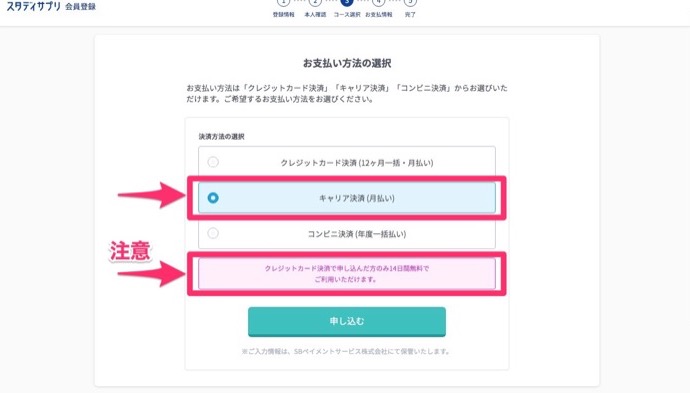
クレジットカード決済で申し込んだ方のみ、期間限定の入会特典が適用になります。
キャンペーンによってはキャリア決済でも、入会特典の対象になる場合があります。

対象になるか、ならないかは入会特典概要をご覧ください。
こちらのケースは、キャリア決済でも対象のようです。
キャリアの選択
・ドコモ払い
・auかんたん決済
・ソフトバンクまとめて支払い
・ワイモバイルまとめて支払い
上記の中から、自身のキャリアを選択します。
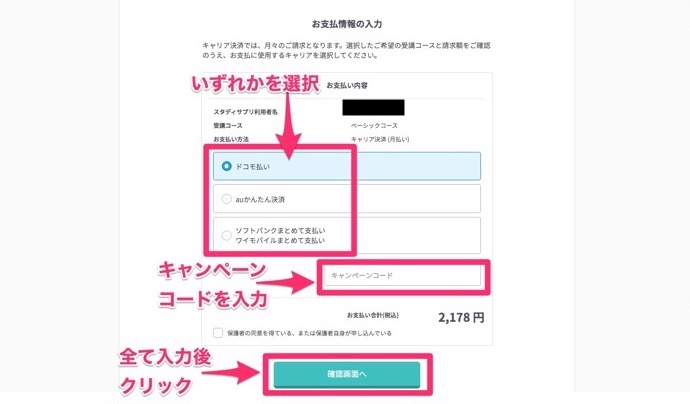
キャリアを選択した後、「確認画面へ」をクリックします。
今回のケースはキャリア決済でも入会特典適用なので、キャンペーンコードをもれなく入力します。
次に表示される画面で、支払い情報を確認後「同意して登録する」をクリックします。
これで申し込み完了です。
コンビニ決済の場合
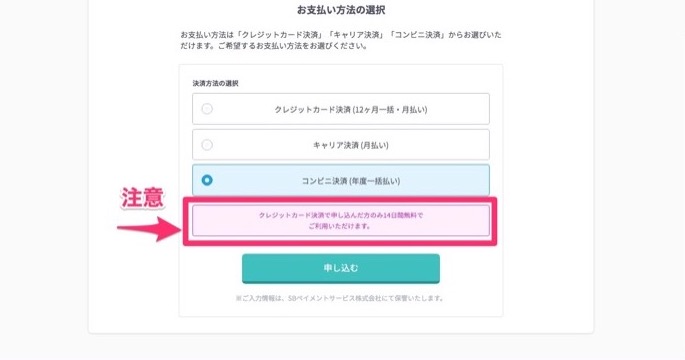
クレジットカード決済で申し込んだ方のみ、期間限定の入会特典が適用になります。
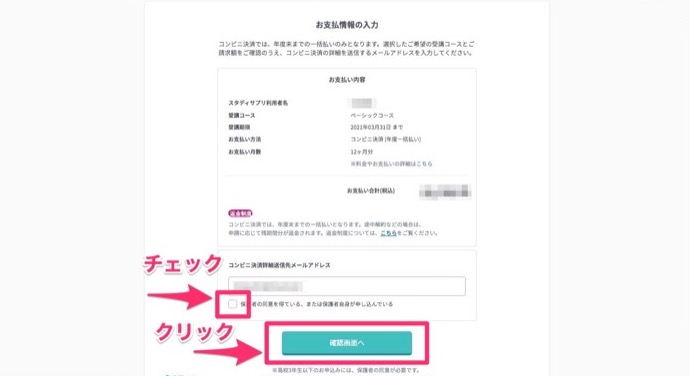
コンビニ決済は、3月までの年度一括払いしか出来ません。
「保護者の同意を得ている、または保護者自身が申し込んでいる」にチェックをいれた後、「確認画面へ」をクリックします。
次に表示される画面で、支払い情報を確認後「同意して登録する」をクリックします。
以上が申し込みの流れになります。
\ 小・中学生はこちら /
\ 高校生はこちら /
スタディサプリの登録方法を解説【まとめ】

お支払い情報の入力の際に、キャンペーンコードの入力モレに注意すれば問題ないですね。
キャンペーンコードの入力は現在、小学講座のみのようです。
高校講座や他の講座は、期間内に申し込みが完了すれば特典が適用になるようです。
今回は以上です。最後までご覧いただきありがとうございます。
\ 小・中学生はこちら /
\ 高校生はこちら /